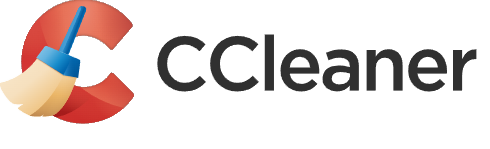Nie ma jasno określonego sposobu na to, aby komputera przez cały czas działał prawidłowo. Na pewno jednak pomogą nam w tym takie rzeczy jak chociażby profesjonalne odinstalowanie programów, czyli nie można robić tego na chybił trafił, a bardziej trzeba zadbać, żeby programy do pobierania plików były usuwane razem ze wszystkimi związanymi z nimi plikami. Dzięki temu nie zrobi się nam na dysku bałagan, a my nie będziemy mieli niepotrzebnych zmartwień. Chociaż dla niektórych osób odinstalowanie programów jest dziecinnie proste, to dla innych jest to skomplikowane zadanie.
W takim przypadku nie powinno nas dziwić to, że odinstalowanie programów jak np. przeglądarki internetowe cieszy się zainteresowaniem użytkowników na całym świecie. Nawet jeżeli nie będziemy z niego korzystali na co dzień, to w końcu na pewno przyda nam się wspomniana aplikacja. Warto o tym pamiętać szczególnie w tych przypadkach, gdy planujemy zrobić większe porządki w komputerze i nie możemy sobie pozwolić na niepotrzebną stratę czasu. Dla takich osób regularne sprzątanie komputera czy korzystanie z program do nagrywania płyt nie jest niestety możliwe z powodu natłoku obowiązków, szczególnie jeżeli ktoś zajmuje się kilkoma komputerami.
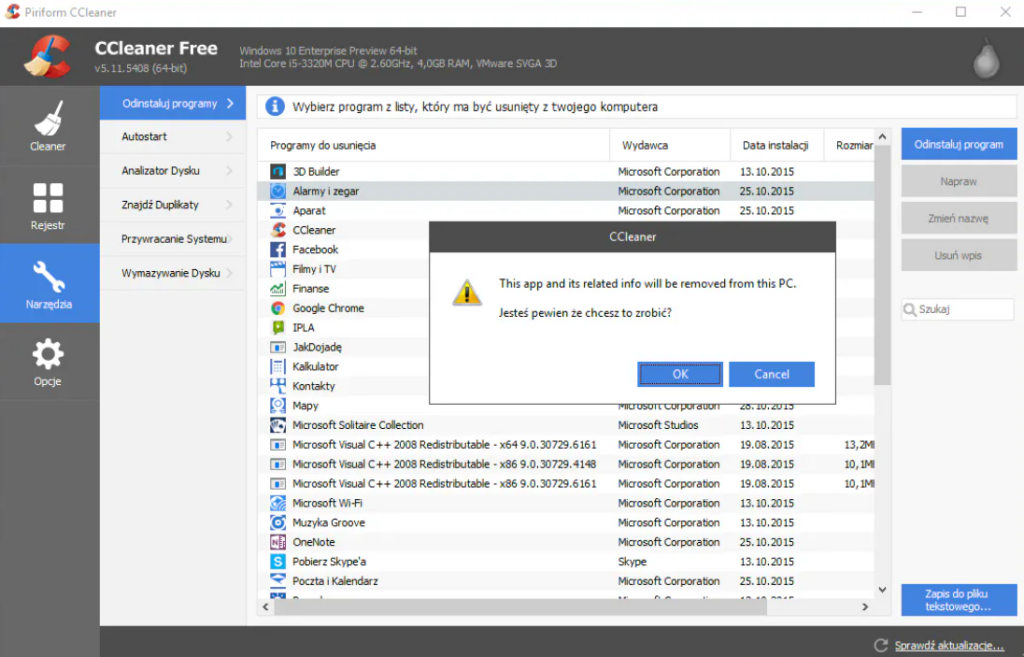
Aby odinstalować programy z komputera w systemie Windows, masz kilka opcji. Oto szczegółowe instrukcje, jak to zrobić w różnych wersjach systemu Windows:
1. Odinstalowanie programów przez „Ustawienia” (Windows 10 i 11)
Kroki:
- Otwórz „Ustawienia”
- Naciśnij Win + I, aby otworzyć Ustawienia.
- Przejdź do sekcji „Aplikacje”
- Wybierz Aplikacje (Apps) z menu Ustawień.
- Wybierz „Aplikacje i funkcje”
- Po lewej stronie kliknij Aplikacje i funkcje (Apps & features). Zobaczysz listę wszystkich zainstalowanych programów.
- Znajdź program, który chcesz odinstalować
- Przewiń listę lub użyj opcji wyszukiwania, aby znaleźć program, który chcesz usunąć.
- Kliknij na program i wybierz „Odinstaluj”
- Kliknij na wybrany program, a następnie kliknij przycisk Odinstaluj. Jeśli program ma więcej niż jedną opcję do usunięcia, wybierz tę odpowiednią.
- Postępuj zgodnie z instrukcjami
- Program poprosi o potwierdzenie usunięcia i może uruchomić kreatora odinstalowywania. Postępuj zgodnie z instrukcjami, aby zakończyć proces.
2. Odinstalowanie programów przez „Panel sterowania” (Starsze wersje Windows lub alternatywna metoda)
Kroki:
- Otwórz Panel sterowania
- Naciśnij Win + R, aby otworzyć okno Uruchamianie. Wpisz control i naciśnij Enter.
- Przejdź do „Programy”
- Kliknij Programy (Programs), a następnie wybierz Programy i funkcje (Programs and Features).
- Znajdź program, który chcesz odinstalować
- Na liście zainstalowanych programów znajdź ten, który chcesz usunąć.
- Kliknij na program i wybierz „Odinstaluj”
- Zaznacz program i kliknij przycisk Odinstaluj na górze listy.
- Postępuj zgodnie z instrukcjami
- Program poprosi o potwierdzenie usunięcia i uruchomi kreatora odinstalowywania. Postępuj zgodnie z instrukcjami, aby zakończyć proces.
3. Odinstalowanie programów za pomocą CCleanera
Jeśli używasz CCleanera, możesz odinstalować programy bezpośrednio z jego interfejsu. Jest to szybka metoda, jeśli już masz CCleaner zainstalowany.
Kroki:
- Uruchom CCleaner
- Otwórz CCleaner na swoim komputerze.
- Przejdź do zakładki „Narzędzia”
- W menu po lewej stronie wybierz Narzędzia (Tools), a następnie Odinstaluj (Uninstall).
- Znajdź program do usunięcia
- Zobaczysz listę zainstalowanych programów. Kliknij na program, który chcesz odinstalować.
- Kliknij „Odinstaluj”
- Kliknij przycisk Odinstaluj (Uninstall) na górze ekranu i postępuj zgodnie z instrukcjami.
4. Usuwanie programów w Windows 11
W Windows 11 proces odinstalowywania programów jest podobny do tego w Windows 10, ale z pewnymi różnicami w interfejsie.
Kroki:
- Otwórz „Ustawienia”
- Naciśnij Win + I, aby otworzyć Ustawienia.
- Wybierz „Aplikacje”
- Kliknij na Aplikacje (Apps) w menu ustawień.
- Wybierz „Zainstalowane aplikacje”
- Kliknij na Zainstalowane aplikacje (Installed apps) po lewej stronie.
- Znajdź program i kliknij „Odinstaluj”
- Z listy zainstalowanych aplikacji wybierz program, który chcesz usunąć, kliknij na trzy kropki obok jego nazwy i wybierz Odinstaluj.
Podsumowanie
Odinstalowanie programów w systemie Windows można zrobić na kilka sposobów: poprzez Ustawienia, Panel sterowania, CCleaner czy PowerShell. Zwykle najprostszą metodą jest użycie Ustawień w Windows 10 i 11 lub Panelu sterowania w starszych wersjach, ale CCleaner oferuje wygodną alternatywę, a PowerShell to opcja dla bardziej zaawansowanych użytkowników.